Como ativar o Trakt TV no Fire TV Stick
Publicados: 2022-05-13Se você transmitir mídia em vários aplicativos no Fire TV Stick, vincular o Trakt TV permite rastrear todos os programas de TV e filmes que você assiste. Ele ainda recomenda filmes e programas de TV com base em sua lista de observação ou histórico de exibição.
Quando vinculado aos seus aplicativos de streaming, o Trakt envia notificações push sempre que novos episódios de seus programas favoritos são lançados. Além disso, sincroniza o conteúdo que você está assistindo em seus dispositivos e plataformas de streaming para criar uma experiência de streaming unificada. Este tutorial mostra como ativar o Trackt TV em aplicativos Firestick. Você precisa de uma conta Trakt TV, uma conexão com a Internet e um aplicativo compatível com Trakt.
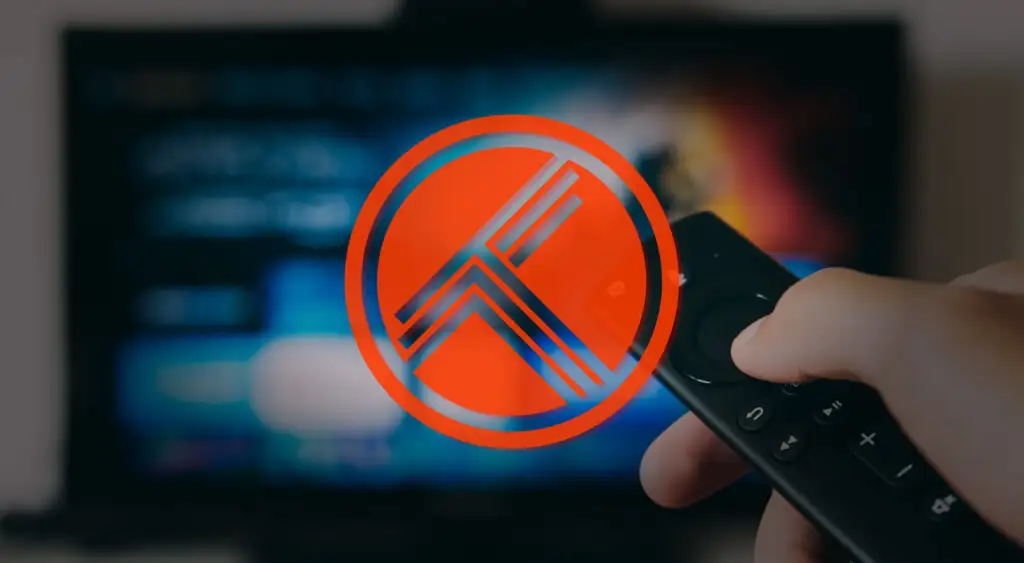
Crie uma conta no Trakt TV
Vá para a próxima seção se você já tiver uma conta Trakt. Caso contrário, siga as etapas abaixo para criar e configurar uma conta Trakt.
- Visite o site da Trakt TV em qualquer navegador da web e selecione Join Trakt ou Join Trakt for Free na tela inicial.
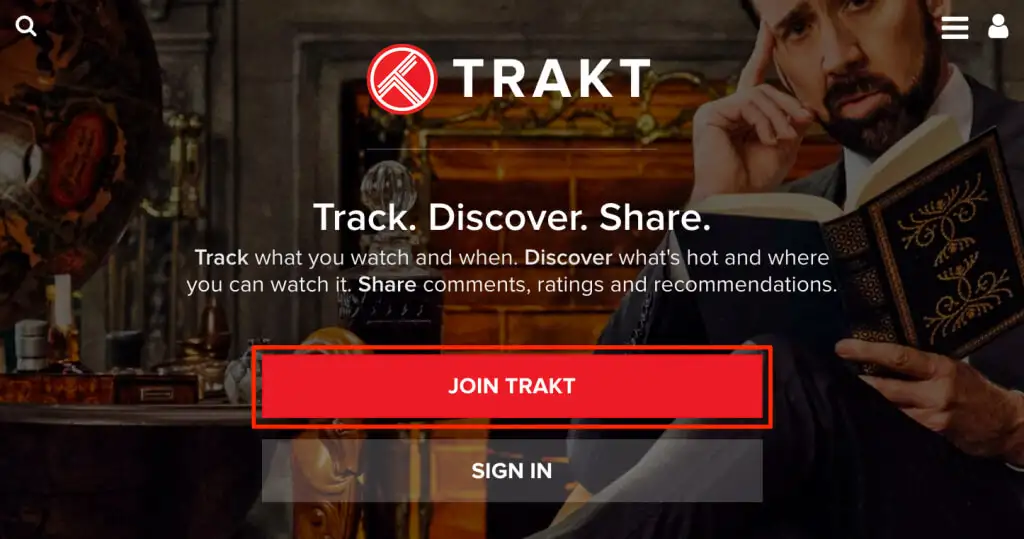
Forneça as informações (e-mail, nome de usuário, senha, etc.) necessárias para criar uma conta Trakt e prossiga para a próxima etapa.
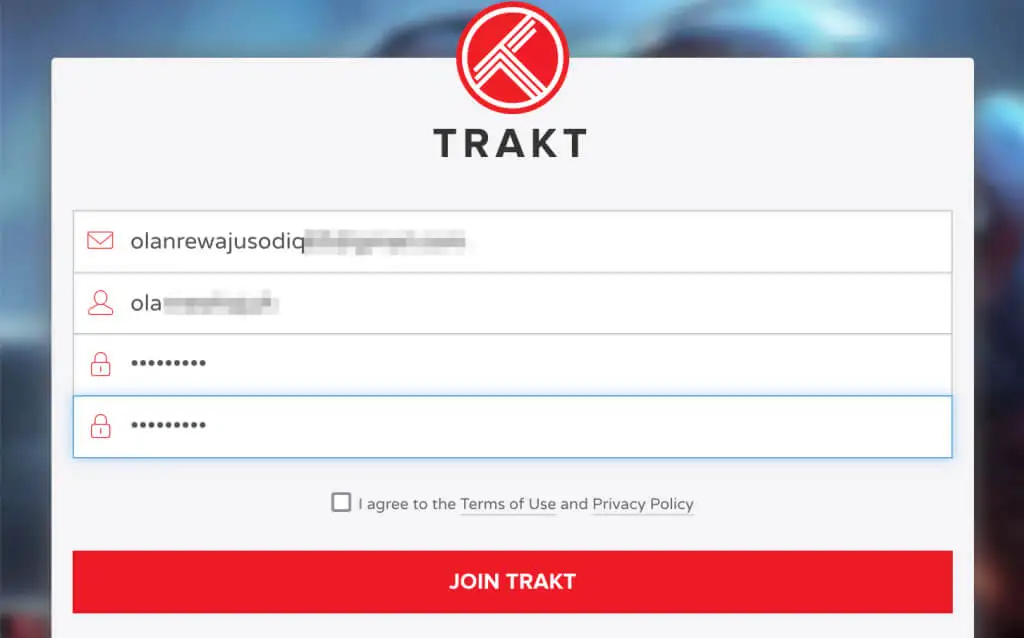
- O Trakt enviará uma mensagem de verificação para o seu endereço de e-mail. Abra sua caixa de entrada (ou pasta de spam) e abra o e-mail do Trakt com o assunto “Confirme seu endereço de e-mail”.
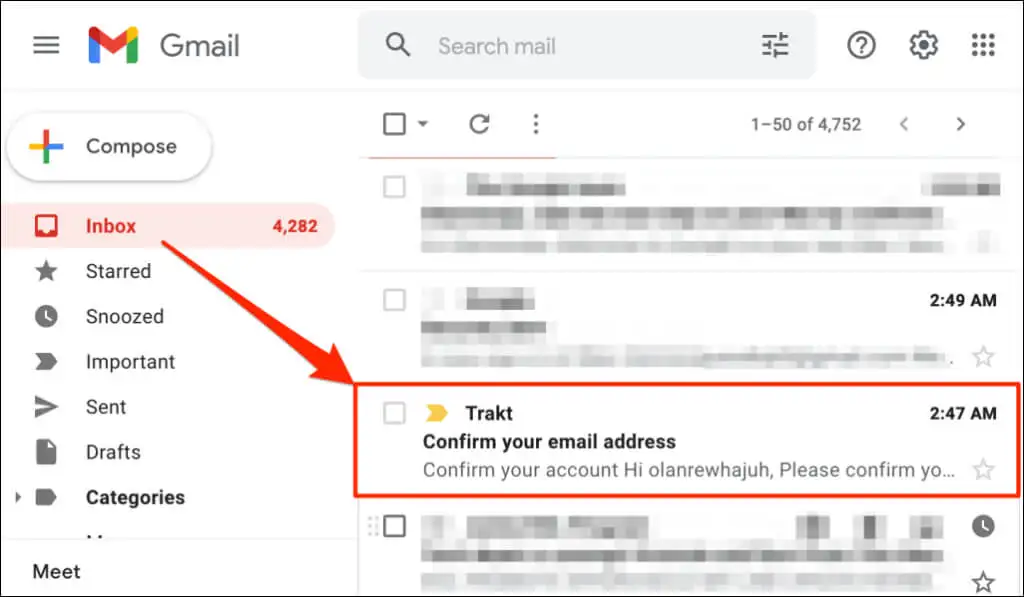
- Selecione o botão Confirmar conta para ativar sua conta Trakt TV.
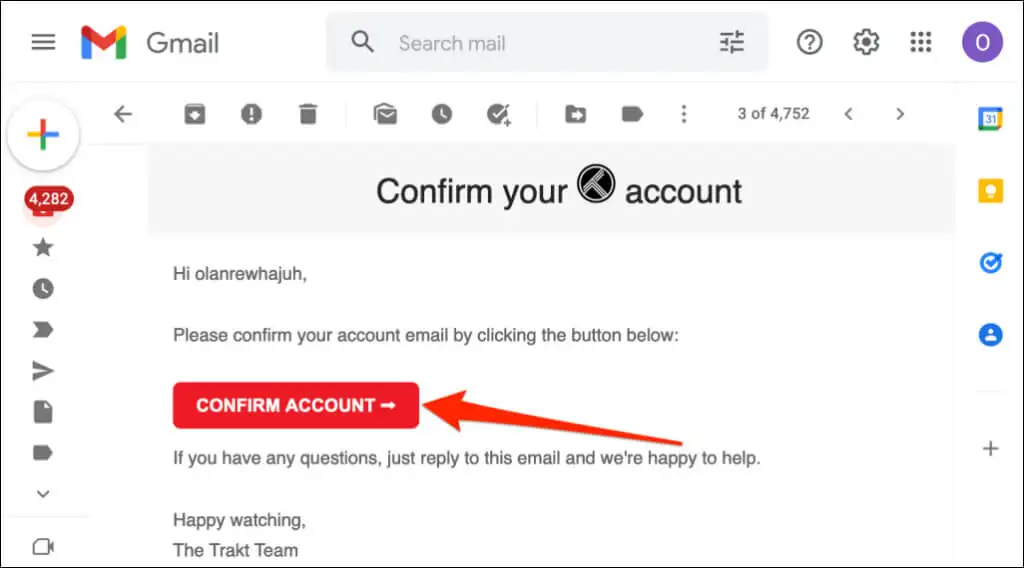
Uma nova guia do navegador com a mensagem “Sua conta foi confirmada com sucesso” deve aparecer.
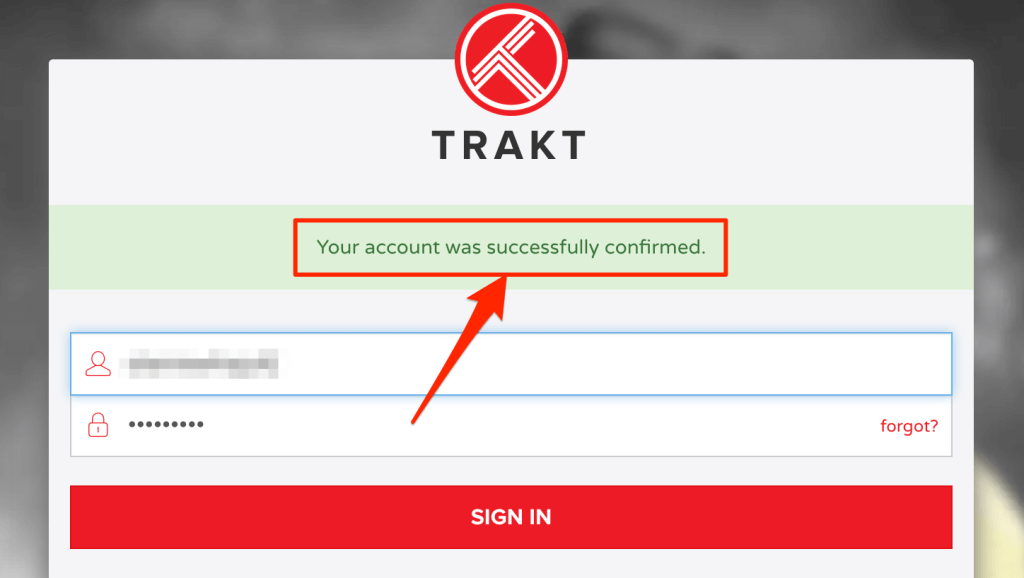
Recomendamos personalizar sua conta antes de usar o Trakt no Fire TV Stick. Insira as credenciais da sua conta Trakt (nome de usuário e senha) e faça login.
- Selecione o assistente de boas-vindas abaixo de "Sua conta está pronta para uso!" cabeçalho.
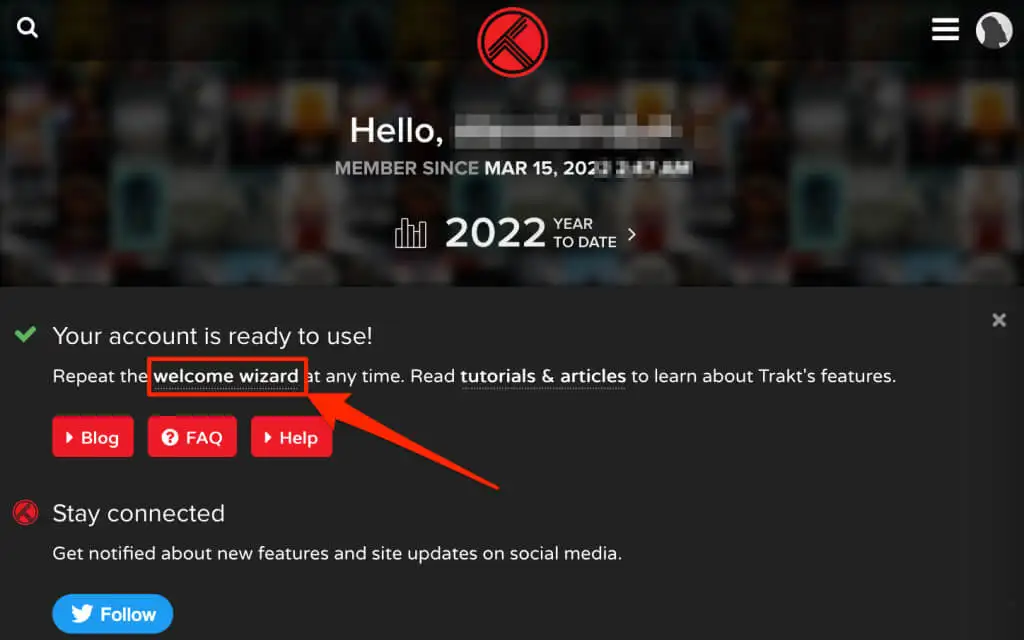
- Insira um nome de exibição preferido, sua localização e data de nascimento e selecione Próxima etapa para continuar.
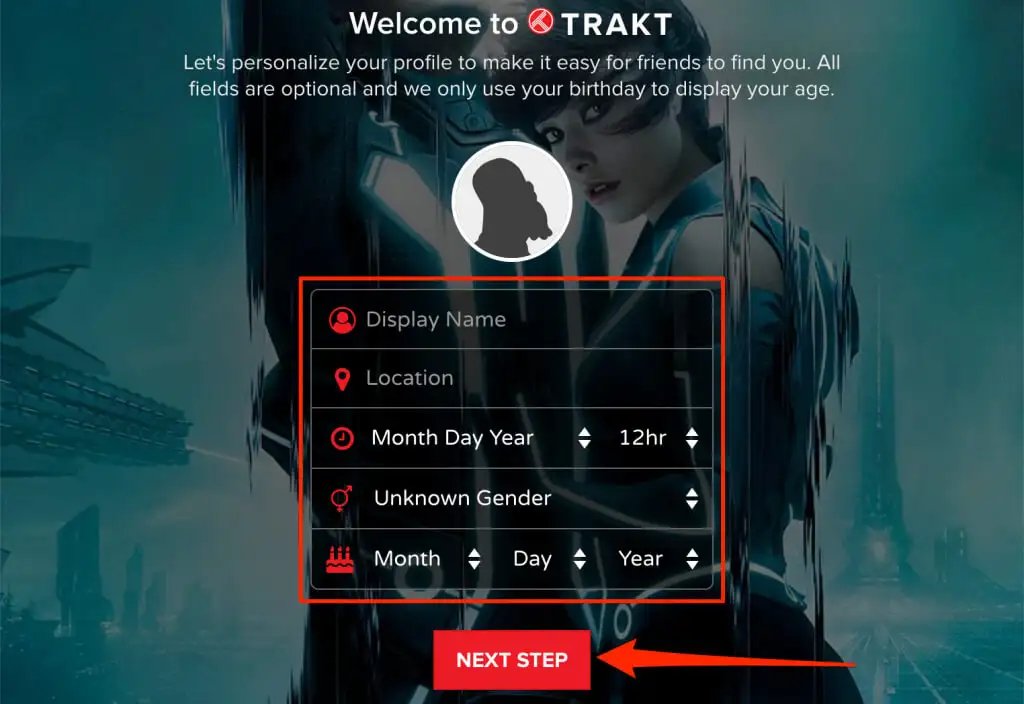
- Selecione seu país e os serviços de streaming que você usa. Selecione Próxima etapa para prosseguir.
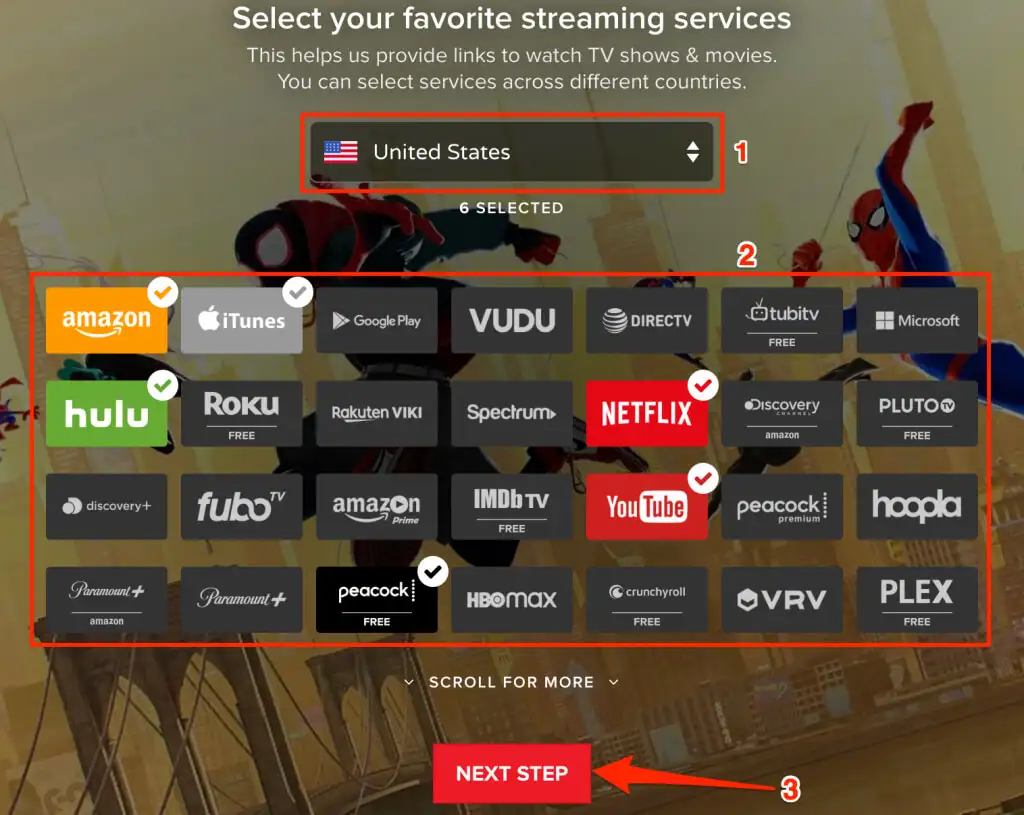
- Escolha seus gêneros favoritos para filmes e programas de TV e selecione Próxima etapa .
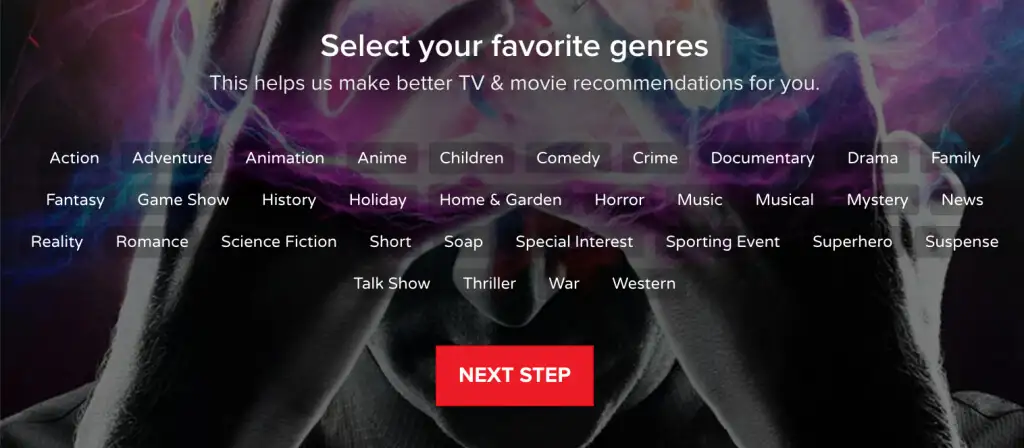
- Selecione filmes/programas que você assistiu e itens que você possui—digitalmente ou em disco. Você também pode adicionar conteúdo à sua lista de observação (ou seja, programas que deseja assistir). Selecione Próxima etapa para continuar.
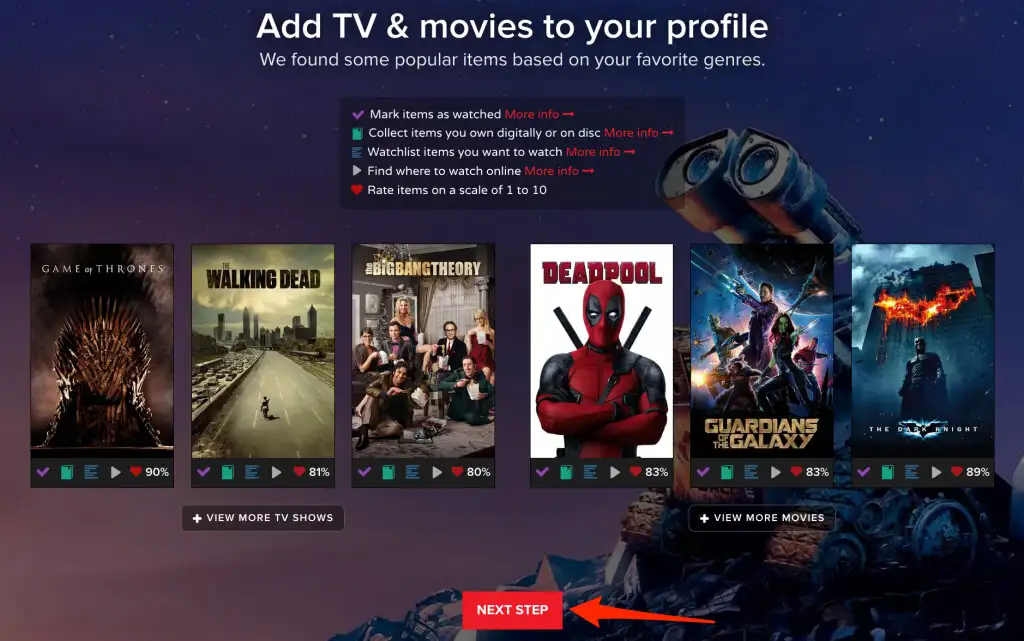
- Conecte suas plataformas de mídia social ao seu perfil Trakt - se desejar - e selecione Próxima etapa .
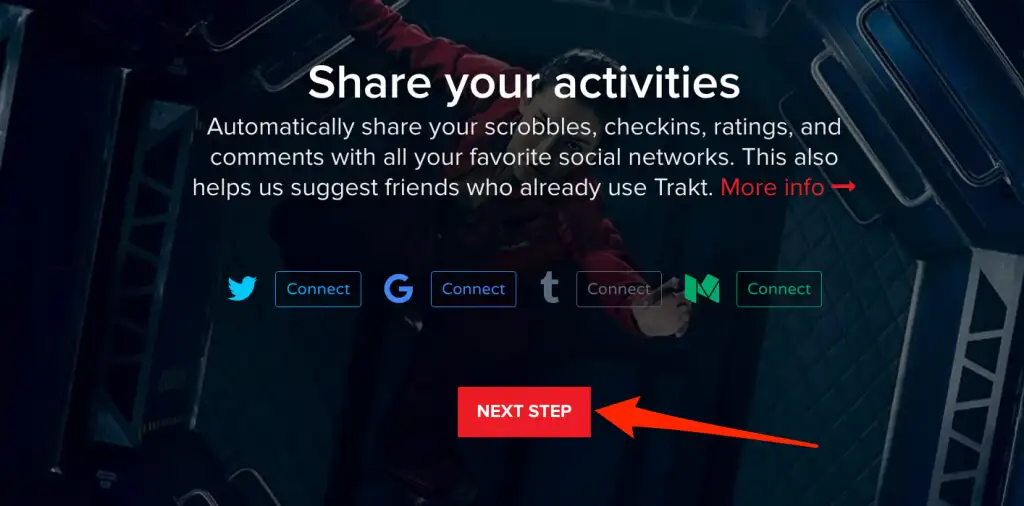
- O Trakt pode enviar notificações push quando alguém segue você, responde ao seu comentário ou curte sua lista. Selecione seu canal preferido (Slack, Pushbullet, Pushover, etc.) se desejar notificações push para essas ações. Caso contrário, não selecione nada e selecione Continue to Dashboard .
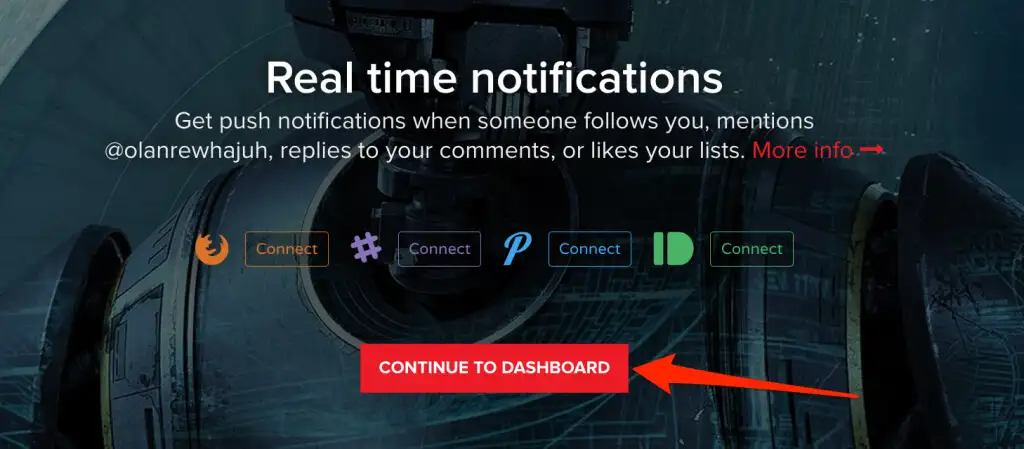
Ative o Trakt TV no Fire TV Stick
O método para vincular e ativar o Trakt TV no Fire TV Stick dependerá do aplicativo que você está conectando à sua conta Trakt. Este guia mostrará como ativar e configurar o Trakt TV em dois aplicativos - Cinema HD e Kodi.
Ativar Track TV no Cinema HD
O Cinema HD é um dos melhores aplicativos para transmitir e baixar filmes (gratuitamente) em Fire TV Sticks e outros dispositivos Fire TV. Apesar de ser um aplicativo gratuito, ele não exibe anúncios ou pop-ups irritantes ao transmitir ou baixar filmes. O Cinema HD permite que você vincule sua conta Trakt, por isso é fácil acompanhar o conteúdo que você transmite.
Se você usa o aplicativo Cinema HD no Amazon Firestick, veja como vincular e ativar o Trakt TV no aplicativo.
- Abra o Cinema HD, selecione o ícone do menu de hambúrguer no canto superior esquerdo e selecione Configurações .
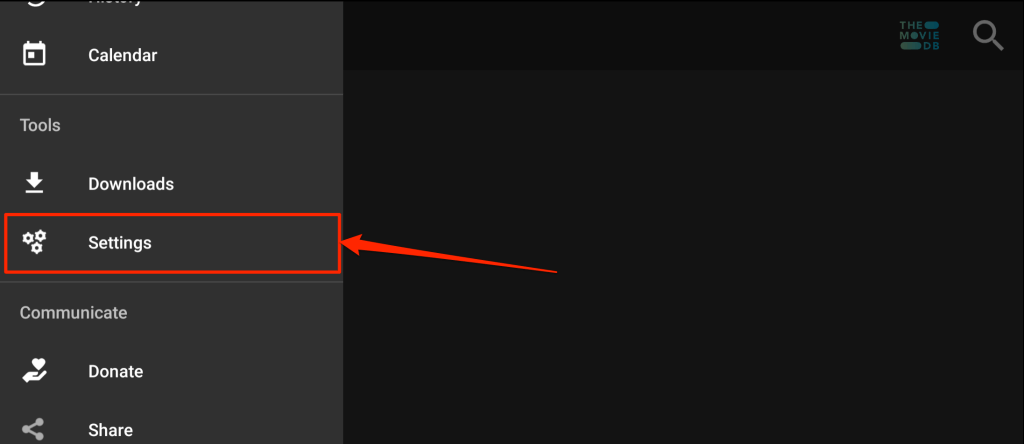
- Selecione Conta .
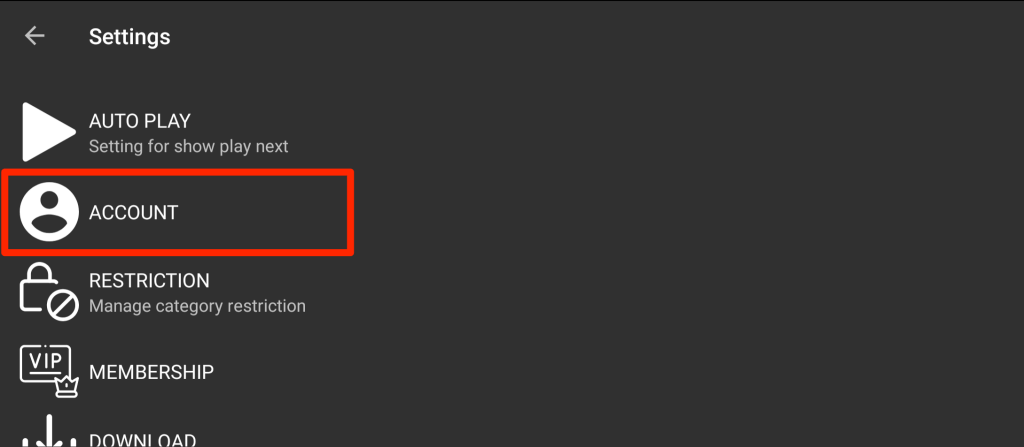
- Role até a seção “Trakt” e selecione Login to Trakt TV .
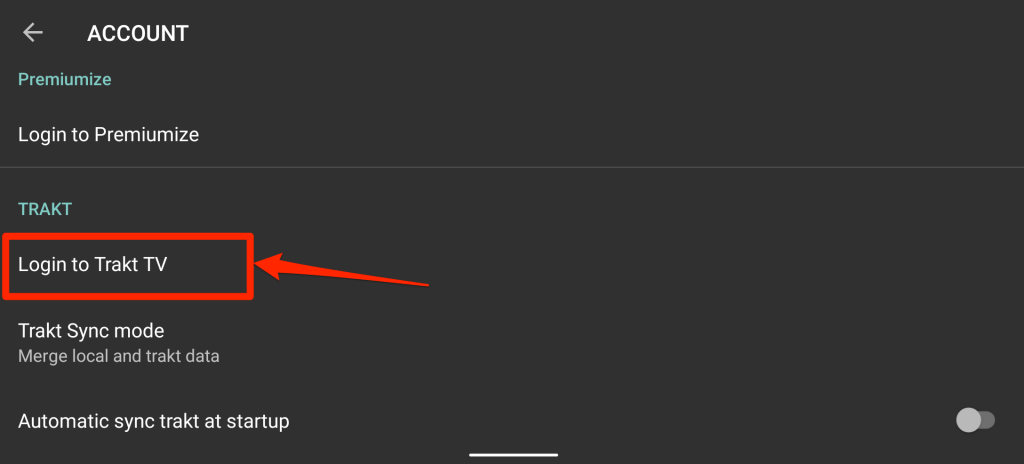
O Cinema HD exibirá as instruções para vincular sua conta Trakt, bem como um código de 8 dígitos. Mantenha a página/instruções abertas e prossiga para a próxima etapa.

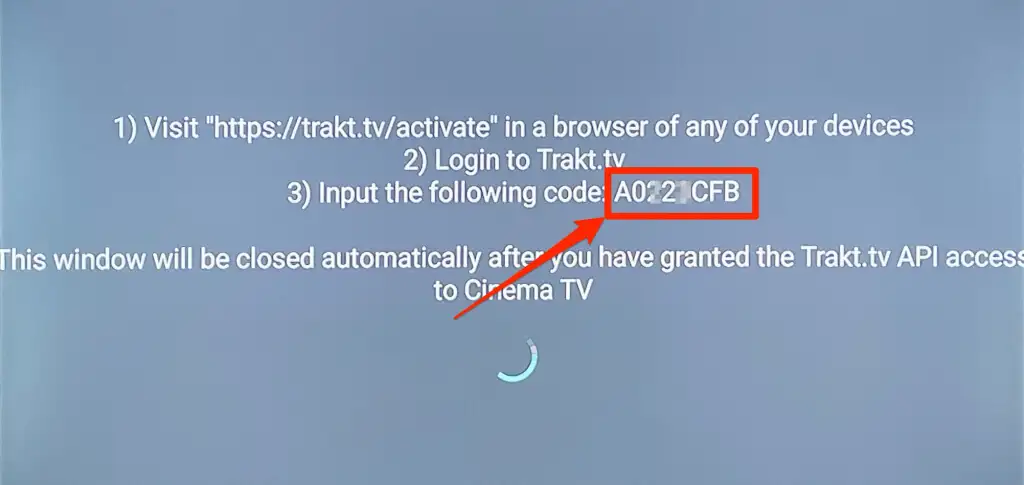
- Abra seu navegador da web e visite a página de ativação do Trakt TV—https://trakt.tv/activate. Faça login no Trakt se o navegador da web não estiver vinculado à sua conta.
- Insira o código de ativação exibido no aplicativo Cinema HD na sua TV e selecione Continuar .
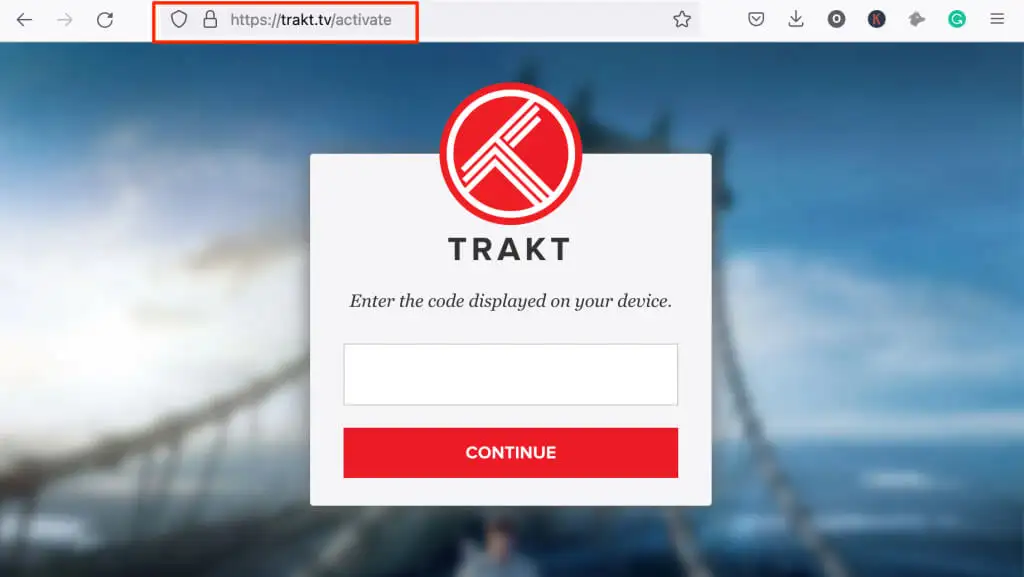
- Selecione Sim no prompt de confirmação para autenticar o acesso do aplicativo à sua conta Trakt no Fire TV Stick.
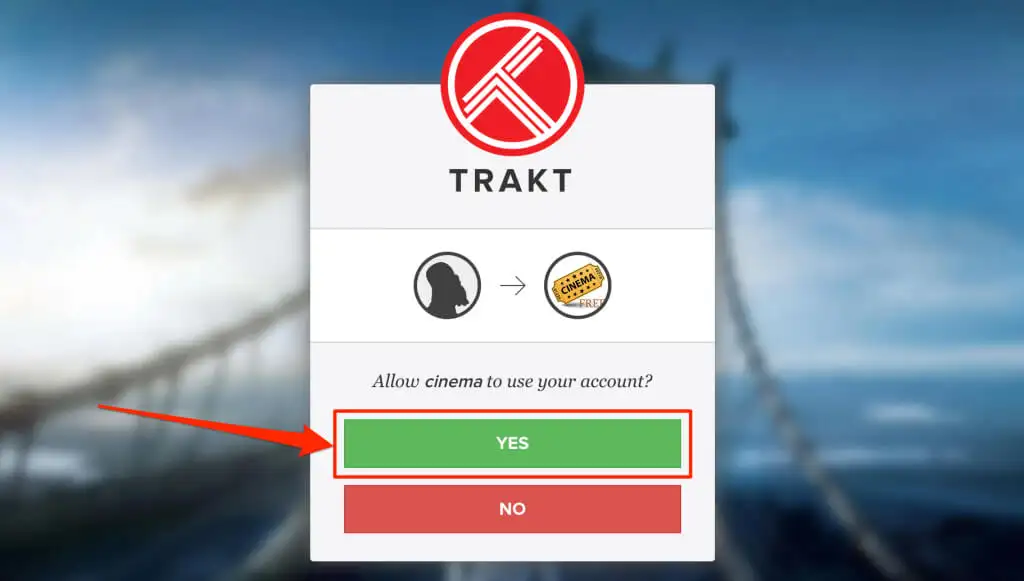
Isso ativa a integração da Trakt TV com o aplicativo Cinema HD.
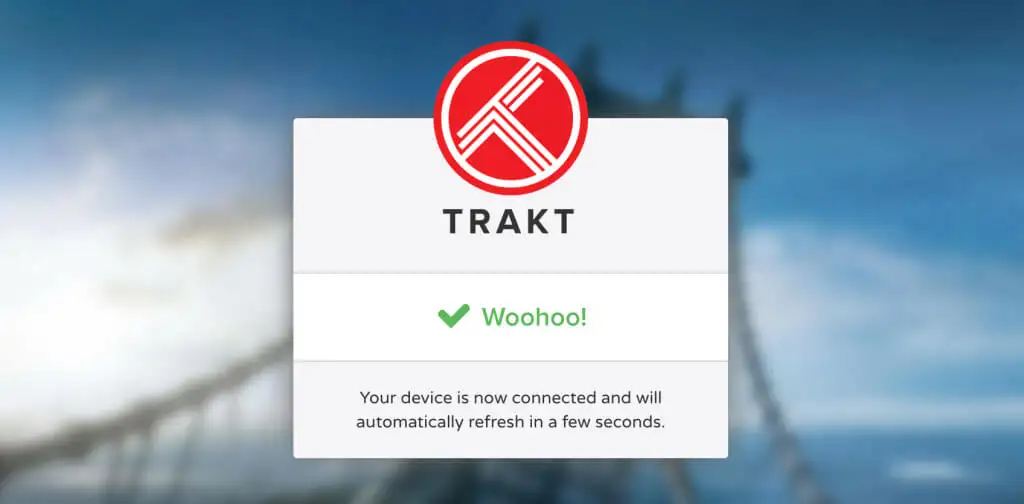
Instale e ative o Trakt TV no Kodi
Kodi é outro aplicativo que fornece conteúdo gratuito em dispositivos Fire TV. Veja como ativar e usar o complemento da Trakt TV para Kodi no seu Fire TV Stick.
- No menu principal, selecione o ícone Pesquisar no canto superior esquerdo.
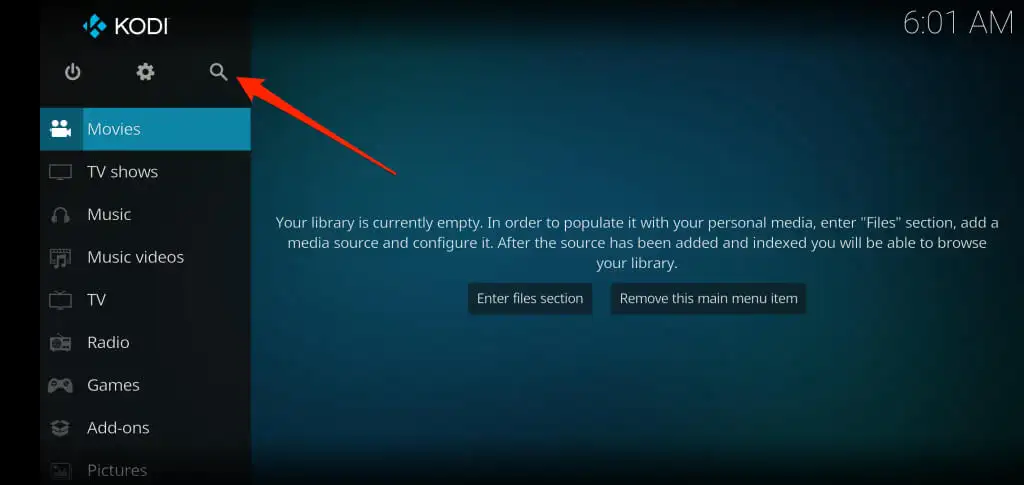
- Selecione Pesquisar complementos .
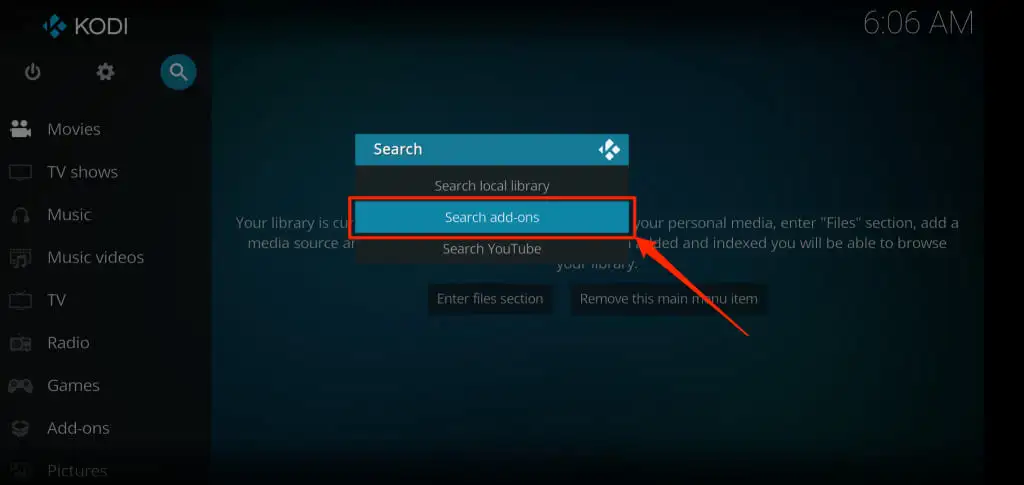
- Digite trakt.tv na barra de pesquisa e selecione OK .
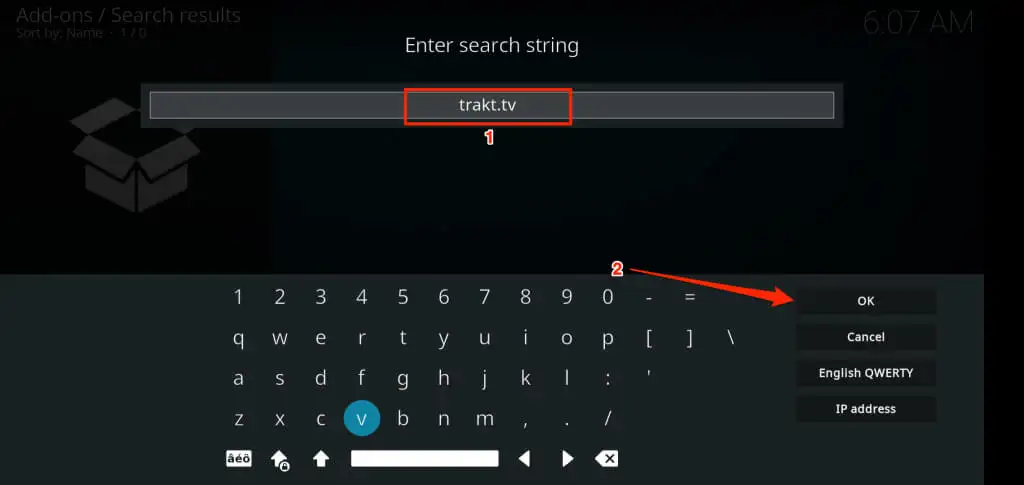
- Selecione Script – Trakt .
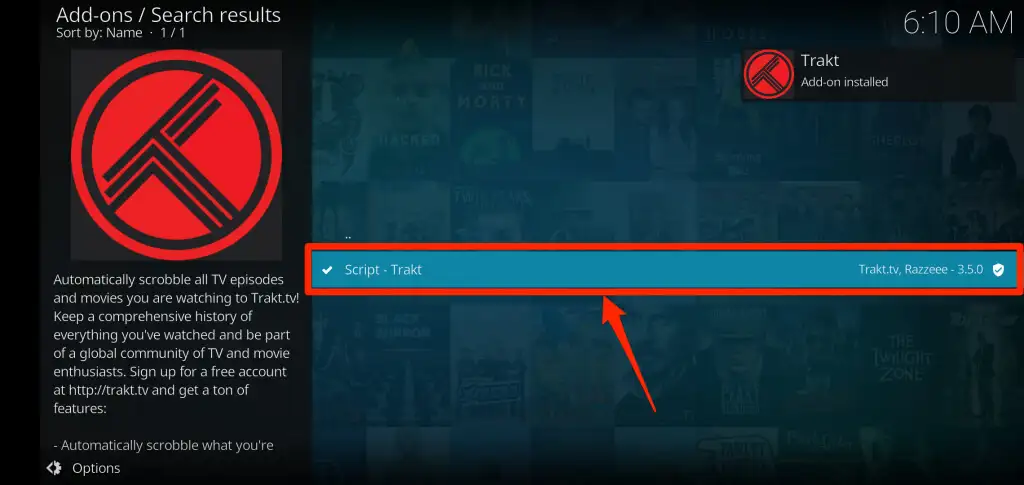
- Selecione Instalar .
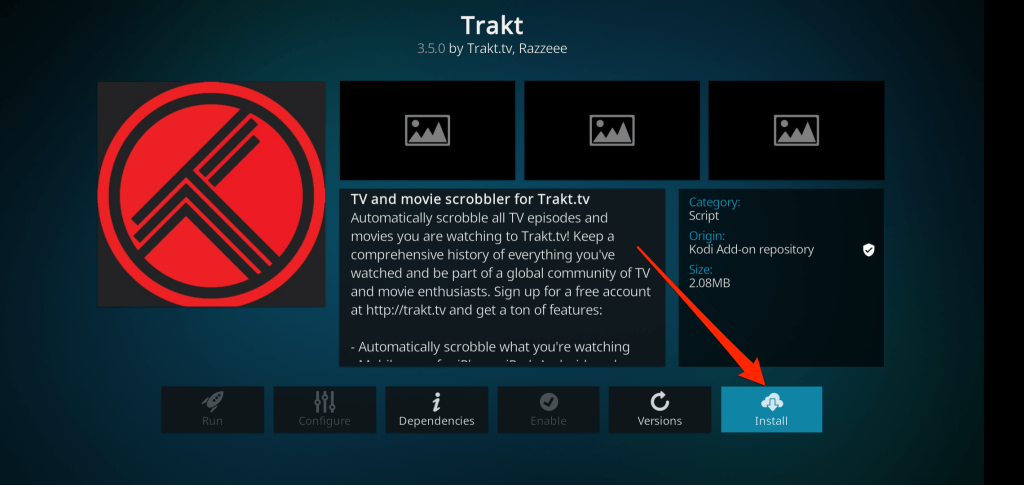
Aguarde o aplicativo instalar o Trakt TV do repositório de complementos Kodi. Fique atento a um alerta "Complemento habilitado" no canto superior direito do aplicativo.
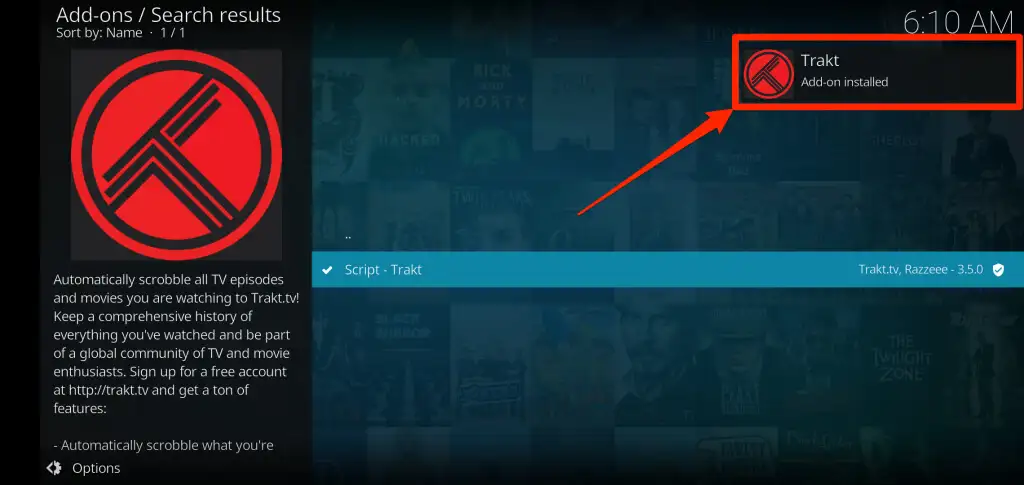
Aguarde mais 5 a 10 segundos e o Trakt deverá exibir uma página de autenticação com um código de ativação e um código QR.
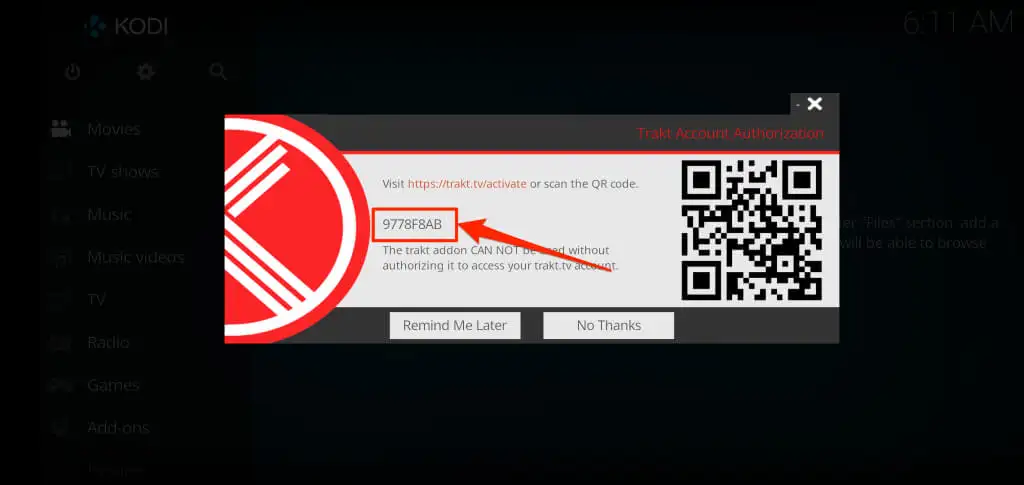
Digitalize o código QR com a câmera do seu smartphone ou prossiga para a próxima etapa para fornecer manualmente o código no site da Trakt TV.
- Vá para a página de ativação do Trakt TV no seu navegador e faça login na sua conta Trakt. Digite o código de ativação para autorizar o Trakt no aplicativo Kodi se você já estiver conectado. Clique em Continuar para continuar.

- Selecione Sim no prompt de confirmação para conectar o complemento Trakt à sua conta.
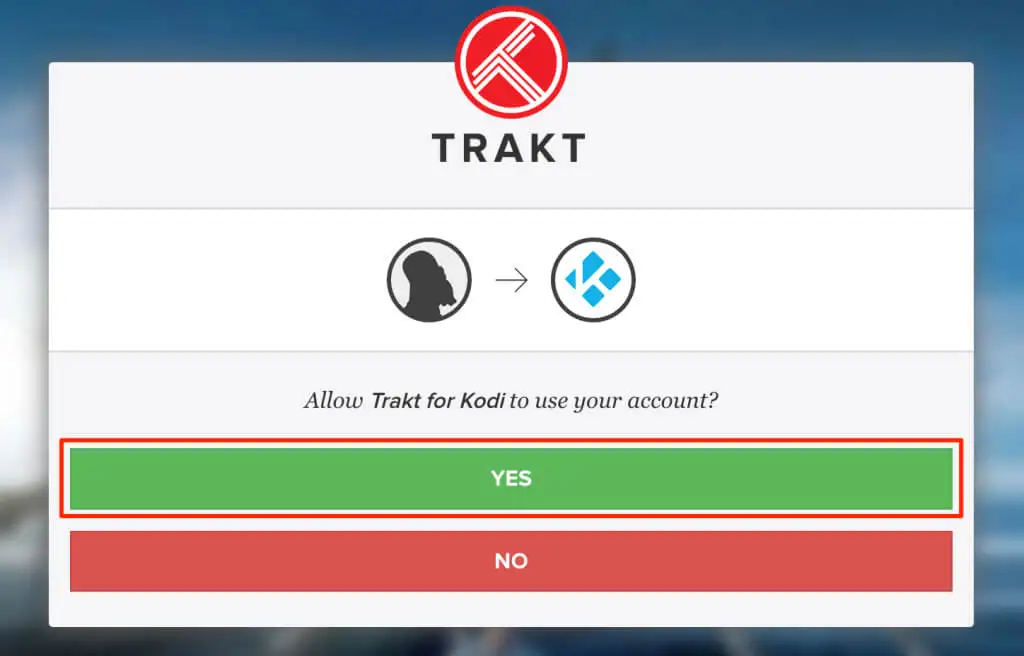
Nota: Às vezes, o plug-in Trakt pode não exibir a página de ativação após a instalação. Se você perdeu o estágio de ativação, siga as etapas abaixo para obter o código de ativação novamente.
- Abra o menu Configurações do Kodi, vá para Complementos > Meus complementos > Todos > Trakt e selecione Configurar .
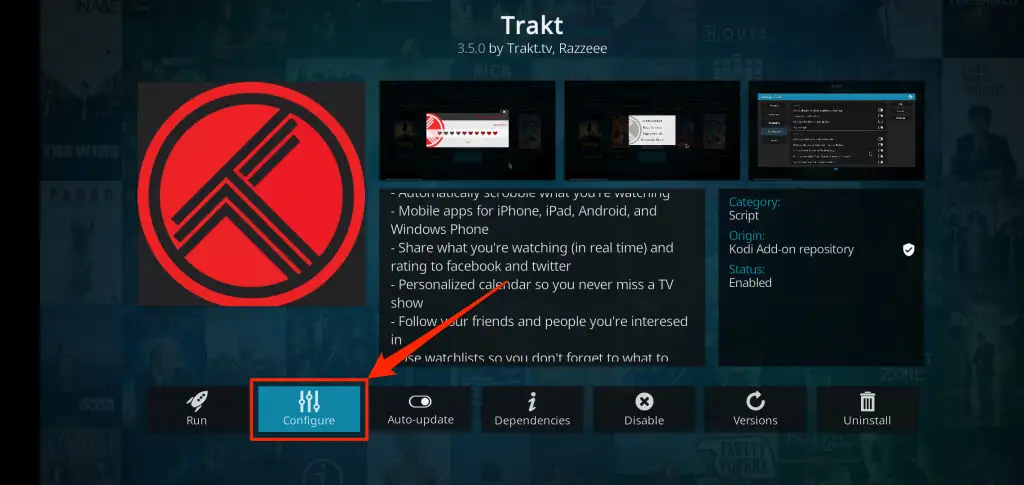
- Na guia Geral , selecione Como autorizo o complemento trakt a acessar minha conta trakt.tv? .
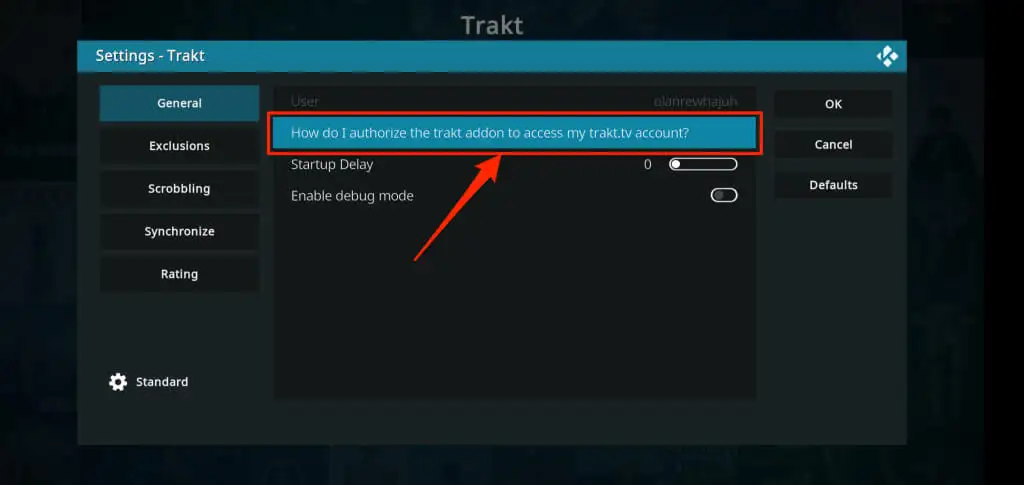
- Aguarde o add-on carregar a página de autorização da conta e digite o código no site da Trakt TV – veja a etapa 6.
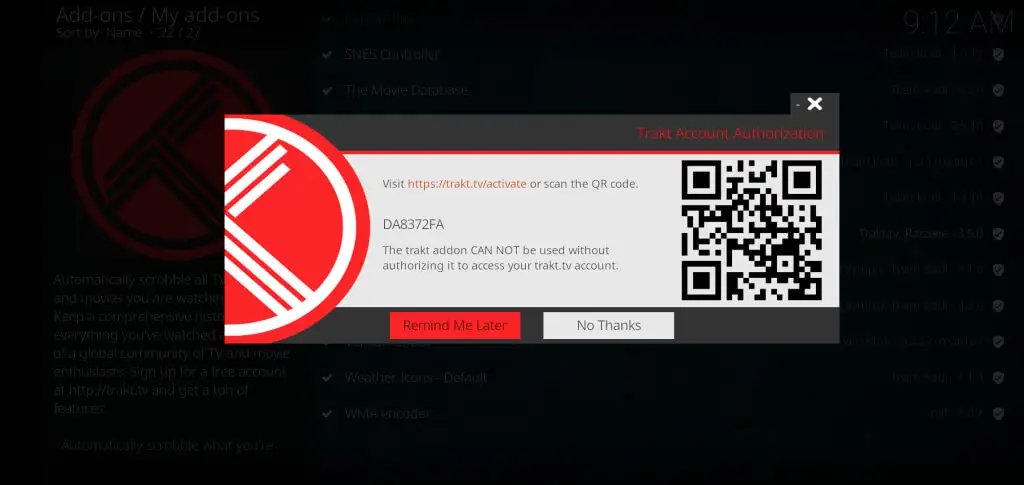
Verifique os aplicativos vinculados ao Trakt
Como mencionado anteriormente, o Trakt suporta vários aplicativos de streaming e mídia em dispositivos Fire TV. Veja como visualizar e desconectar aplicativos ou centros de mídia vinculados à sua conta Trakt:
- Faça login na sua conta Trakt em um navegador da web, toque no ícone do seu perfil e selecione Configurações .
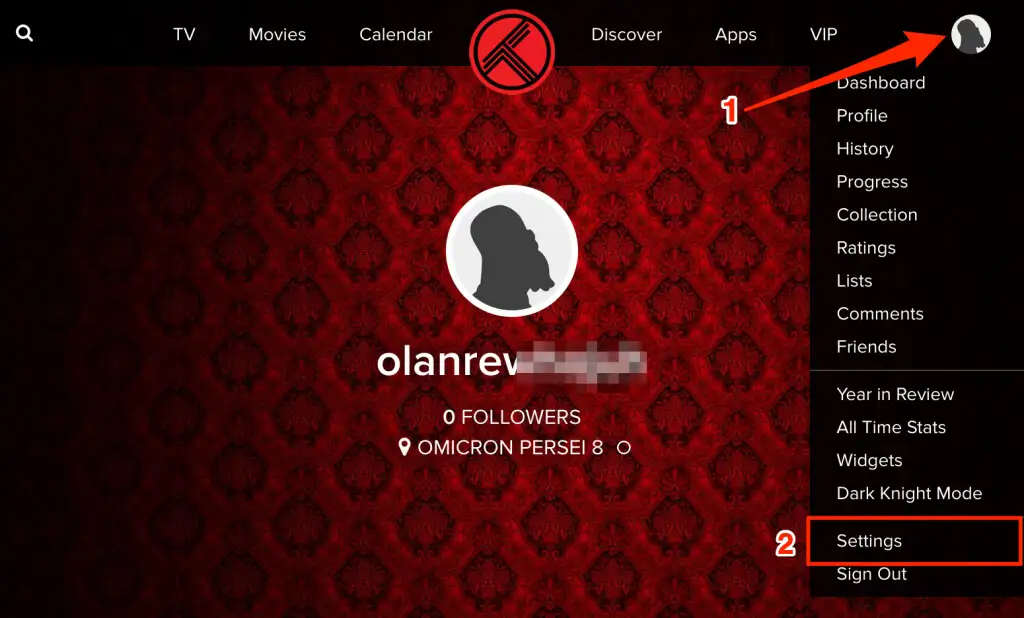
- Vá para a seção Aplicativos conectados para ver todos os aplicativos autorizados a acessar sua conta Trakt.
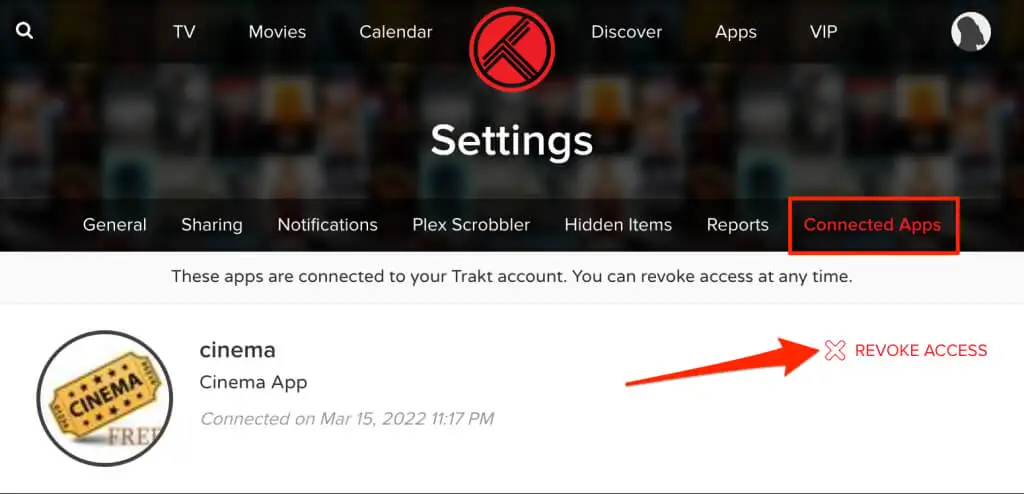
Encontre um aplicativo ou serviço de streaming que você não usa mais e selecione Revogar acesso para desvincular o aplicativo.
Trakt TV + Fire TV Stick
O Trakt TV é gratuito, mas a versão padrão (gratuita) exibirá anúncios e pop-ups ocasionais. Um plano Trakt VIP (US $ 30) desbloqueia recursos como filtragem avançada, Plex Scrobbler, integração Amazon Alexa, etc. Consulte a página de perguntas frequentes no site do Trakt para saber mais sobre os recursos, preços e recursos VIP da plataforma.
